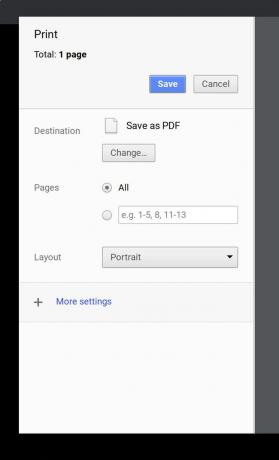Een foto maken op een Chromebook
Jouw Chromebook wordt geleverd met een ingebouwde camera waarmee u foto's kunt maken, opslaan en op sociale media kunt plaatsen. Hoewel het maken van foto's op deze manier een beetje onpraktisch kan zijn in vergelijking met smartphones, is het een vrij eenvoudig proces. We laten je zien hoe je het moet doen.
Een foto maken met een Chromebook
Voor dit artikel gaan we ervan uit dat je een Chromebook met een camera hebt, deze is gekoppeld aan je Google Drive account, en het is aangesloten op een printer.
Start de. om een foto te maken Camera app, kadreer je foto en tik op de Luik icoon. Als u eerst een timer moet instellen, selecteert u de Timer icoon. U kunt een vertraging van 3 of 10 seconden kiezen.
Je kunt de Camera-app openen via het opstartpictogram in de linkerbenedenhoek. U kunt ook de zoekfunctie gebruiken in de Launcher-app.
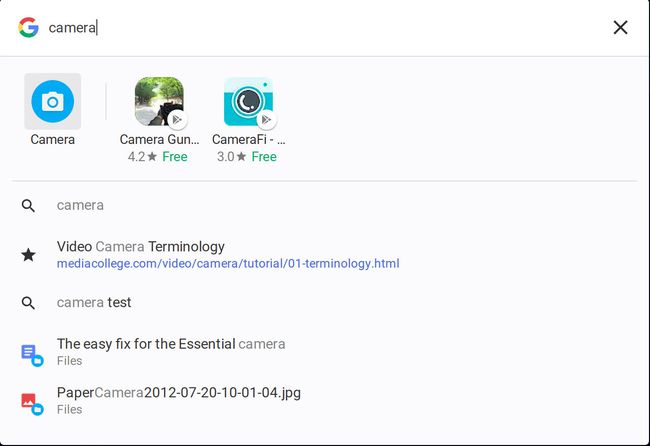
Om een video te maken, selecteer de Video pictogram naast het pictogram Sluiter. Gebruik dan de Beginnen met opnemen knop om de opname te starten en te stoppen.
Of je nu een foto of een video maakt, het is erg belangrijk om voldoende verlichting te hebben voor je opname. Als je niet genoeg verlichting hebt, worden de afbeeldingen korrelig. De perfecte verlichting is natuurlijk licht (denk aan buiten).
Wat te doen nadat je een foto hebt gemaakt
Nadat u uw afbeeldingen hebt opgenomen, kunt u ze allemaal bekijken door de miniatuur van uw meest recente foto of video in de rechterbenedenhoek te selecteren. Vanaf hier kunt u:
- Druk je foto af (het pictogram in de vorm van een printer).
- Sla uw foto op (het pictogram in de vorm van een naar beneden wijzende pijl in een vak).
- Verwijder je foto (het pictogram in de vorm van een prullenbak).
- Keer terug naar de camera-app (het pictogram in de vorm van een naar links wijzende pijl).
Soms is het makkelijker om maak een screenshot op je Chromebook dan om een foto te maken. Als u dat doet, wordt de schermafbeelding opgeslagen op dezelfde plaats als uw foto's.
Een afbeelding opslaan op uw Chromebook
Dit is waar het voor sommigen misschien een beetje verwarrend wordt. Vergeet niet dat de Chromebook het ideale cloudplatform is. En omdat je Chromebook is gekoppeld aan je Google-account, zou je er meteen vanuit gaan dat foto's worden opgeslagen in je cloudaccount. Dat is niet het standaardgeval. Wanneer u een foto opslaat die u met de Chromebook-camera hebt gemaakt, wordt deze daadwerkelijk opgeslagen op de lokale Downloads map. Maar u kunt tijdens het opslagproces dicteren waar de afbeelding wordt opgeslagen.
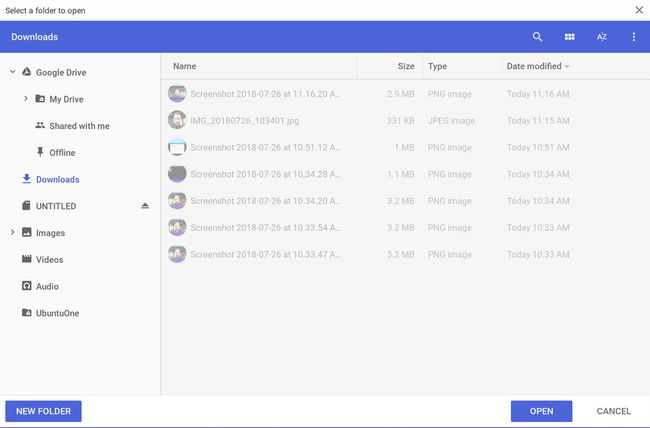
Een foto rechtstreeks opslaan in Google Drive:
Vouw de. uit Google Drive binnenkomst.
Selecteer Mijn motivering.
Navigeer naar de map waarin u de afbeelding wilt opslaan.
Selecteer de Open knop.
Een afbeelding afdrukken op uw Chromebook
Foto's afdrukken op een Chromebook is eenvoudig. Zoals eerder vermeld, moet uw Chromebook zijn verbonden met een cloudvriendelijke printer. Zodra dat is geregeld, opent u de foto die u wilt afdrukken in de Cameragalerij en de Pictogram afdrukken.
Selecteer in het volgende venster de Wijziging knop. U krijgt een lijst met beschikbare printers. Selecteer uw printeren selecteer vervolgens Afdrukken.